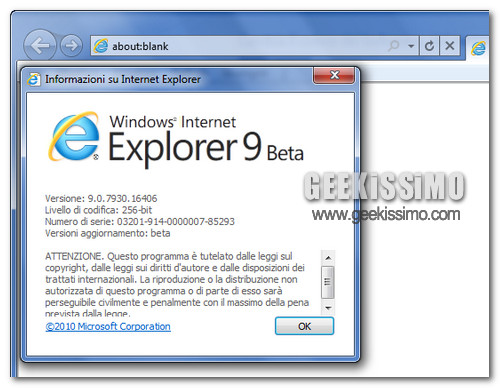
Scorciatoie da tastiera
- Ctrl + T : Nuova scheda
- Ctrl + Click : Apre collegamento in nuova scheda
- Ctrl + K : Duplica scheda
- Ctrl + Tab o Ctrl + Shift + Tab : Naviga fra le schede
- Ctrl + numeri da 1 a 8 : Passa a una scheda specifica in base al numero
- Ctrl + 9 : Passa all’ultima scheda
- Ctrl + Alt + F4 : Chiude le schede in secondo piano
- Ctrl + W : Chiude scheda
- Ctrl + N : Nuova finestra
- Ctrl + Q : Visualizza anteprima schede aperte (Quick Tabs)
- Alt + Freccia sinistra : Indietro
- Alt + Freccia destra : Avanti
- Esc : Ferma caricamento pagina
- F5 : Ricarica pagina
- Ctrl + F : Cerca nella pagina
- F4 : Visualizza lista indirizzi digitati
- Ctrl + Invio : Aggiunge “www.” e “.it” all’indirizzo digitato
- Ctrl + E : Evidenzia la barra degli indirizzi
- Alt + Invio : Apre l’indirizzo digitato in una nuova scheda
- Alt : Visualizza temporaneamente la barra dei menu
- Alt+C : Visualizza la barra con preferiti, feed e cronologia
- Alt+X : Apri il menu
- Ctrl+J : Apre il Download Manager.
- Ctrl + + (segno più) : Aumenta zoom
- Ctrl + – (segno meno) : Diminuisce zoom
- Ctrl + 0: Resetta il livello di zoom
- F11 : Visualizzazione a schermo intero
- F7 : Navigazione con cursore
- Ctrl + Shift + Canc: Cancella la cronologia
- Ctrl + Shift + P : InPrivate Browsing
- Ctrl + Shift + F : InPrivate Filtering
- F12 : Strumenti per sviluppatori
Disabilitare accelerazione hardware
- Recarsi nel menu Strumenti (l’icona della rotella in alto a destra) e selezionare la voce Opzioni Internet;
- Selezionare la scheda Avanzate;
- Togliere il segno di spunta dalla voce Usa rendering software piuttosto che rendering GPU (quando possibile).
Impedire il cambio del motore di ricerca predefinito
- Recarsi nel menu Strumenti (l’icona della rotella in alto a destra) e selezionare la voce Gestione componenti aggiuntivi;
- Selezionare la scheda Provider di ricerca;
- Mettere il segno di spunta accanto alla voce Impedisci ai programmi di suggerire modifiche al provider di ricerca predefinito.
Visualizzare sempre il menu
- Recarsi nel menu Start, digitare regedit nella barra di ricerca veloce e premere il tasto Invio per accedere all’editor del registro di sistema;
- Recarsi nella chiave HKEY_CURRENT_USER Software Policies Microsoft Internet Explorer Main. Se le chiavi Internet Explorer e Main non ci sono, occorre crearle manualmente (click destro > Nuovo > Chiave);
- Fare click destro in un punto vuoto dell’editor e selezionare la voce Nuovo > valore DWORD (32 bit) dal menu contestuale per creare un nuovo valore DWORD;
- Rinominare il valore DWORD appena creato in AlwaysShowMenus e assegnargli 1 come valore;
- Avviare Internet Explorer 9 e premere il tasto Alt per abilitare la visualizzazione del menu, che diverrà permanente.
Come disinstallare Internet Explorer 9
- Recarsi nel pannello di controllo;
- Cliccare prima su Programmi e poi su Visualizza aggiornamenti installati;
- Selezionare Windows Internet Explorer 9 dall’elenco degli aggiornamenti installati e cliccare sul pulsante Disinstalla.





![Internet Explorer 9: è il giorno della beta. Cosa vi aspettate? [AGGIORNATO CON LINK DOWNLOAD]](https://geekissimo.com/wp-content/uploads/2010/09/ie9beta-70x70.jpg)



#1Damia91
Ma togliendo il segno di spunta da "Usa rendering software piuttosto che rendering GPU" non si utilizza l'accelerazione Hardware? Perchè a me IE9 di default non era spuntata, quindi fin ad ora non ho sfruttato l'hardware?
#2Luca
Ragazzi esiste un tweak (registro windows o altro) per far salire di un altro livello la barra degli indirizzi, al momento subito sotto il livello Riduci,Ingrandisci,Chiudi…
Cioè per recuperare spazio sul mio netbook vorrei che il pulsante indietro, barra delle tab e barra indirizzi stessero dullo stesso piano dei pulsanti che comandano la finestra… Per spiegarmi meglio vorrei poter usare ad esempio un plugin che in firefox si chiama hide caption che fa questo! esiste qualcosa da poter fare a ie9 affinche riesco a recuperare altri preziosissimi pixel!!!
Grazie.
#3Marco Rinaldi
Ottimo resoconto!
#4Mark
Mi tengo l'ultima versione di Chrome.
#5N1K
auguri